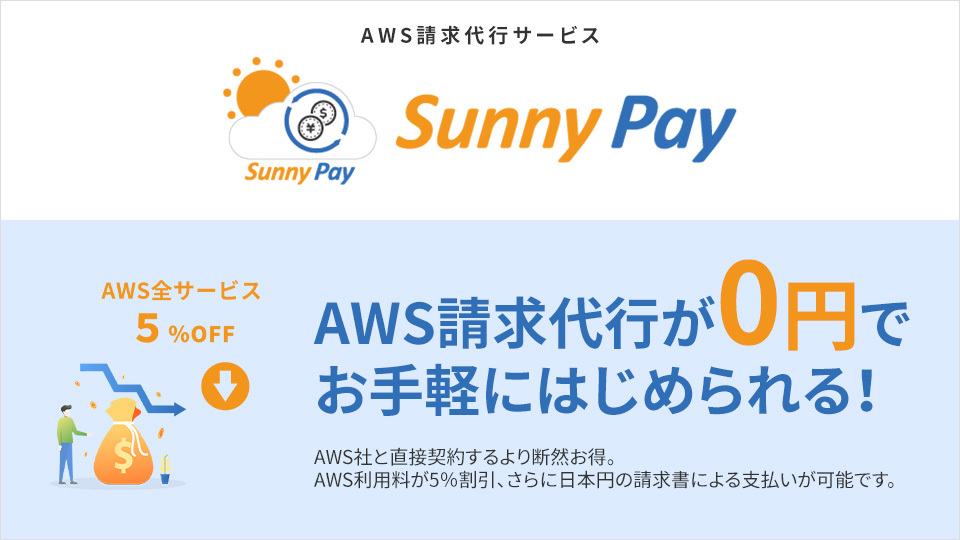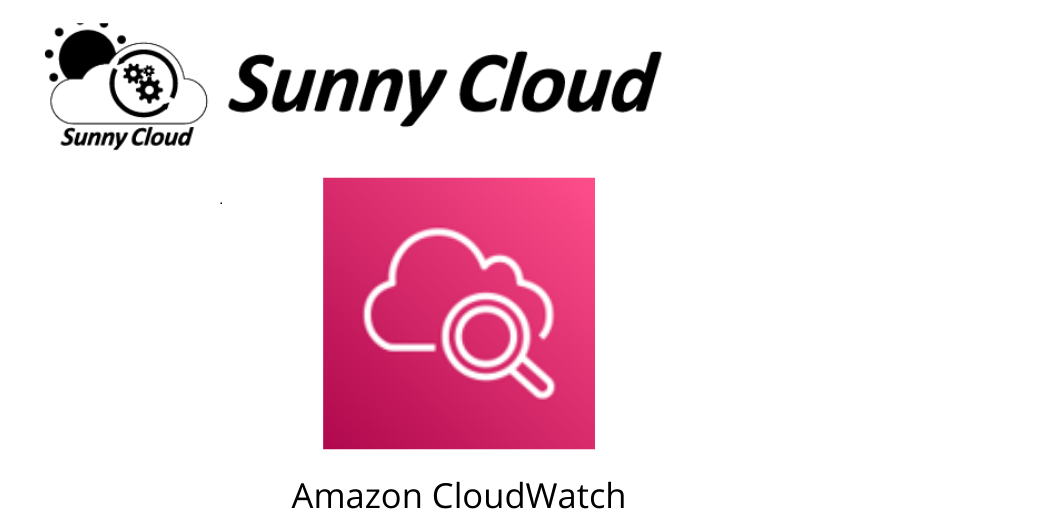こんばんは、小寺です。
クロスアカウントオブザーバビリティがCloudWatch Internet Monitorをサポートしました。
https://aws.amazon.com/about-aws/whats-new/2024/04/cross-account-observability-cloudwatch-internet-monitor/
Cloud Watch Internet Monitorとは
AWSの外側、インターネット監視を行うことができます。Internet MonitorでAWS でのワークロードの利用状況に合わせて、インターネット側の可用性やパフォーマンスをモニタリングできます。
場所やインターネットサービスプロバイダー (ISP) ごとの問題 (イベント) に関するインサイトを得ることができます。
メリットとしては、インターネットの問題解決にかかる時間の短縮化があげられます。
CloudWatch Internet モニターの構成要素です。
- モニター : モニターは、監視するリソースが定義されています。
- ヘルスイベント : Internet Monitor はトラフィック性能の大幅な低下を検出してヘルスイベントを生成します。ヘルスイベントに含まれているのは、影響を受けるクライアントの地理情報とネットワークプロバイダー (ISP) の情報です。
- パフォーマンスおよび可用性スコア ( ヘルススコア ) : アプリケーションへのトラフィックのうち、パフォーマンスの低下や可用性の低下が発生していない割合を統計的に推定しています。これらのスコアは CloudWatch メトリクスとしても利用できます。
- CloudWatch Logs : クライアント固有のロケーションとネットワークプロバイダー向けに、パフォーマンスと可用性スコア、転送されたバイト数、および往復時間 (Round Trip Time , RTT) 等の値を CloudWatch Logsに送信します。
インターネットモニタリングで問題が発生しているエリアやトラフィック等を可視化することができます。
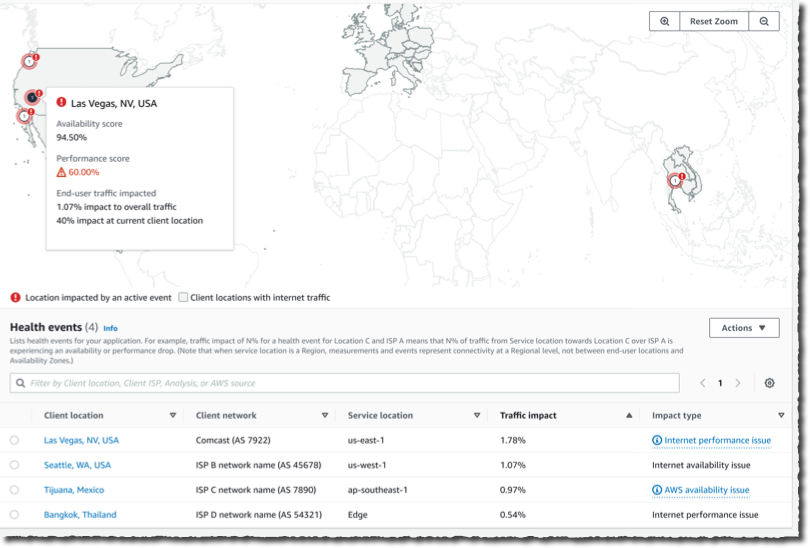
Cloud Watcのクロスアカウントオブザーバビリティとは
CloudWatch のクロスアカウントオブザーバビリティにより、リージョン内の複数のアカウントにまたがるアプリケーションのモニタリングやトラブルシューティングを行うことができます。クロスアカウントオブザーバビリティを使用すれば、アカウントの境界を気にすることなく、シームレスにメトリクス、ログ、トレースを検索、可視化、分析することができます。アプリケーションのクロスアカウント集計ビューから始めて、エラーが発生しているリソースを視覚的に特定し、関連するトレース、メトリクス、ログを深く掘り下げて、問題の根本原因を突き止めることができます。クロスアカウントモニタリングによって可能になるシームレスなクロスアカウントデータアクセスとナビゲーションは、問題のトラブルシューティングに必要な手作業を減らし、解決のための貴重な時間を節約するのに役立ちます。クロスアカウントオブザーバビリティは CloudWatch の統合されたオブザーバビリティ機能の追加機能です。
https://aws.amazon.com/jp/cloudwatch/faqs/
CloudWatchをマルチアカウントで使える内容ですね。概念としては、以下の2つのアカウントで構成がされます。
・モニタリングアカウント
CloudWatchのマルチアカウント化対応するための中央管理用のモニタリング専用アカウントです。後述するソースアカウントのオブザーバビリティデータを収集して、分析して組織全体で管理ができます。
・ ソースアカウント
個々のAWSアカウントで監視対象です。モニタリングの設定はモニタリングアカウントで実施します。
- AWS Organizations を使用して、1 つの組織または組織単位内のアカウントをモニタリングアカウントとリンクさせます。
- 個々の AWS アカウントをモニタリングアカウントとリンクさせます。
アップデート内容
クロスアカウントオブザーバビリティでCloudWatch Internet Monitorをサポートするようになりました。今まではInternet Monitorのメトリクス設定ができなかったのがさまざまな AWS アカウントのモニターによって生成されたパフォーマンスデータにアクセスして表示できます。
Internet Monitor でクロスアカウントモニタリングをするには、Amazon CloudWatch Observability Access Manager (OAM) を使用して 1 つ以上の AWS アカウントをソースアカウントとして設定すればOKです。
確認してみる
モニタリングアカウントから設定してみます。
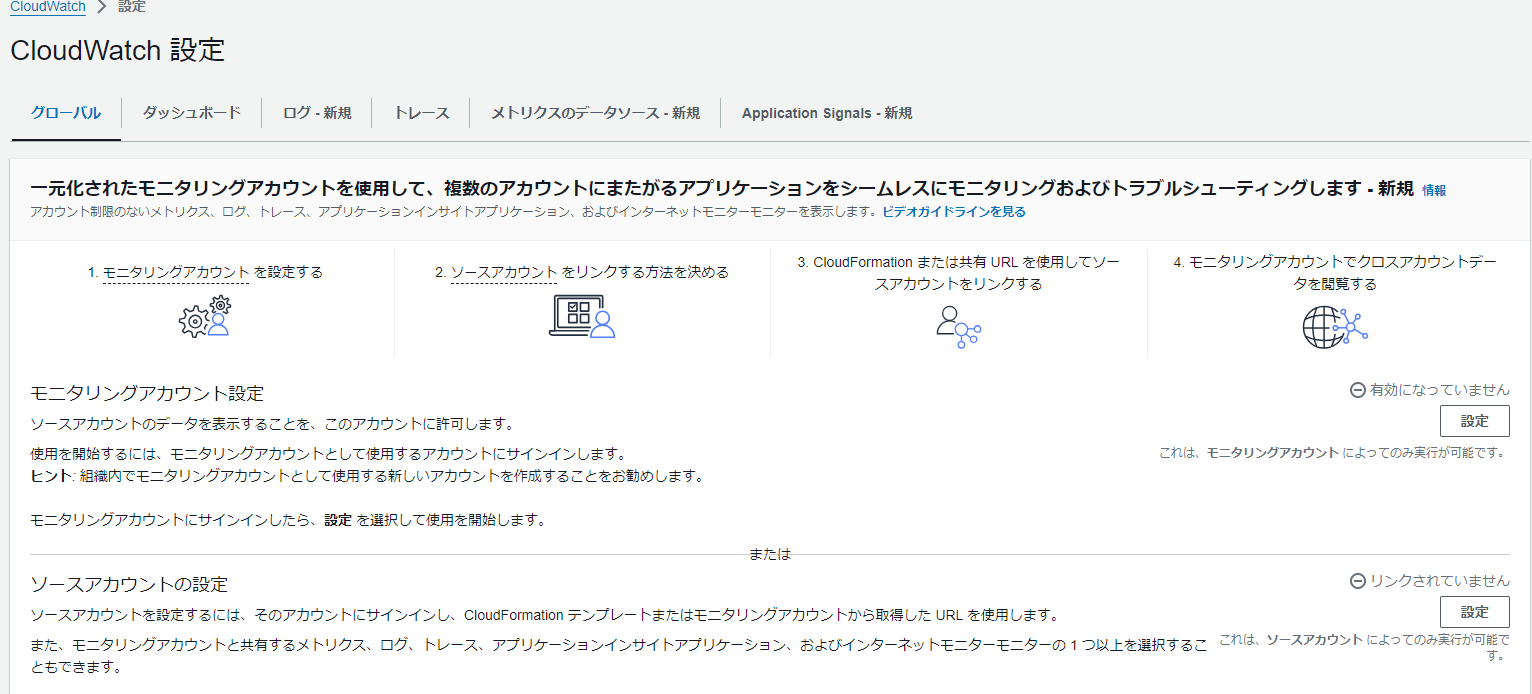
「モニタリングアカウント設定」の箇所の「設定」をクリックします。続いて「モニタリングアカウント設定」画面でソースアカウントから収集するデータを選ぶことができます。ここで「インターネットモニター」が表示されていますね。
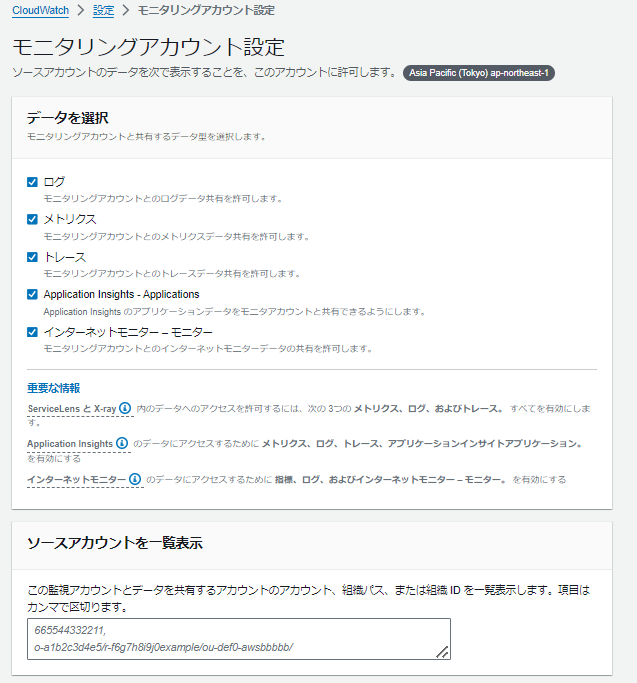
ソースアカウントを入力して完了します。無事にモニタリングアカウントが有効になりました。
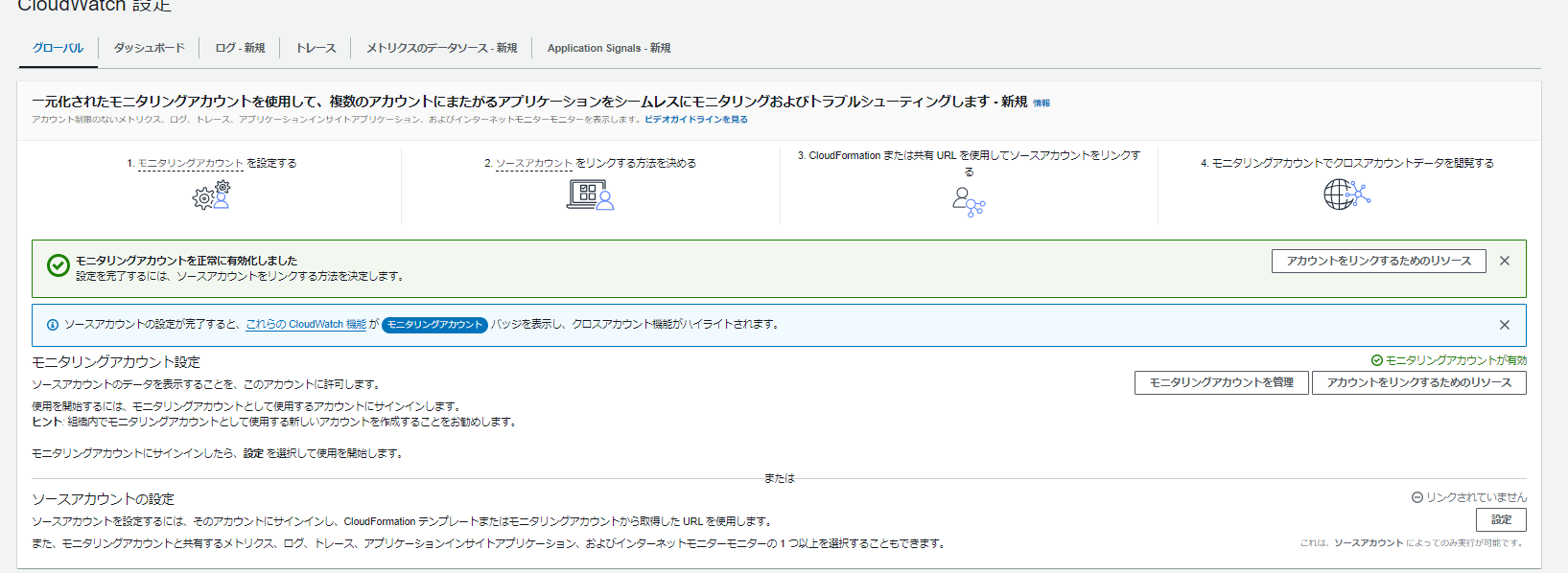
ソースアカウントをモニターリングアカウントにリンクするには、AWS CloudFormation テンプレートが提供されているので、使ってみます。「CloudFormation テンプレートをダウンロード」をクリックします。
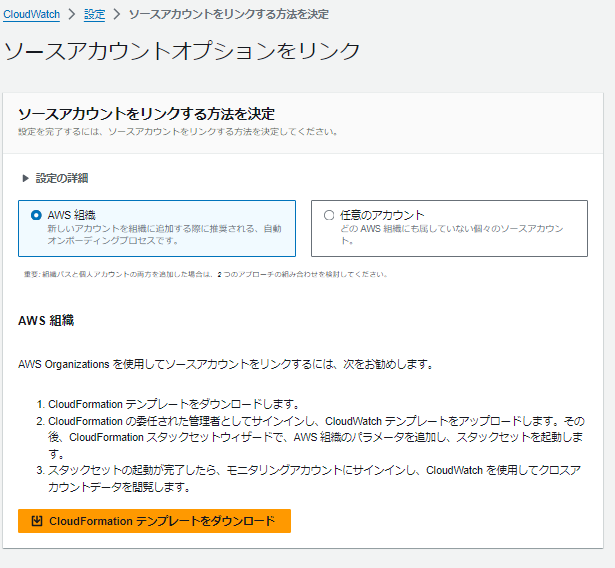
ダウンロードしたCloudFormationを実行します。
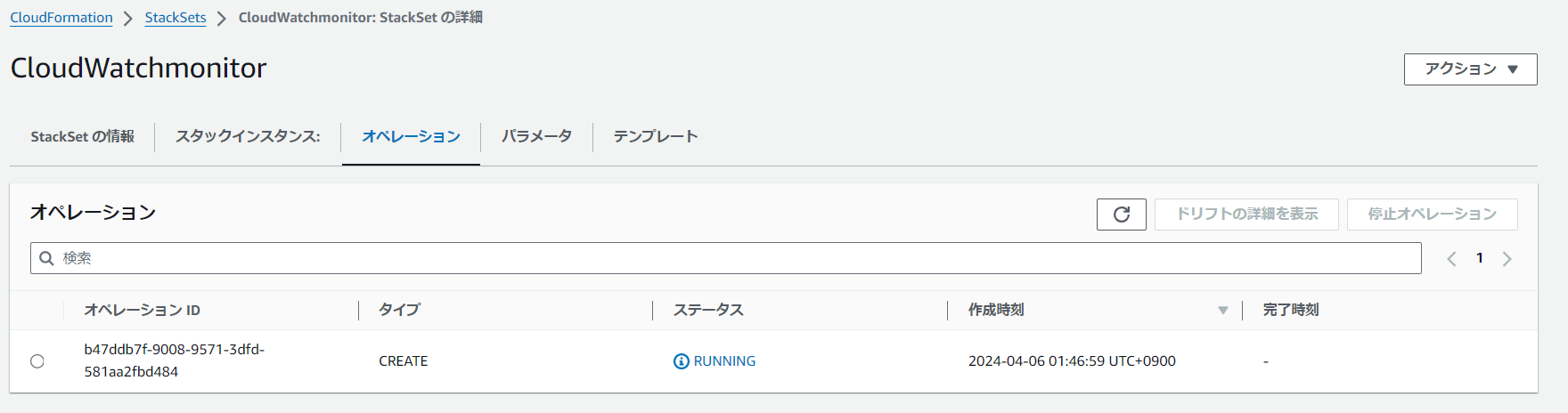
リンクが完了してダッシュボードのイメージです。

組織で一元化したダッシュボードでアラームの管理ができるクロスアカウントオブザーバビリティで「インターネットモニター」がサポートされました。アプリケーションレイヤーまで含めたトラブルシューティングやインターネットのAWS外のアクセスまで一元管理できるのはうれしいですね。